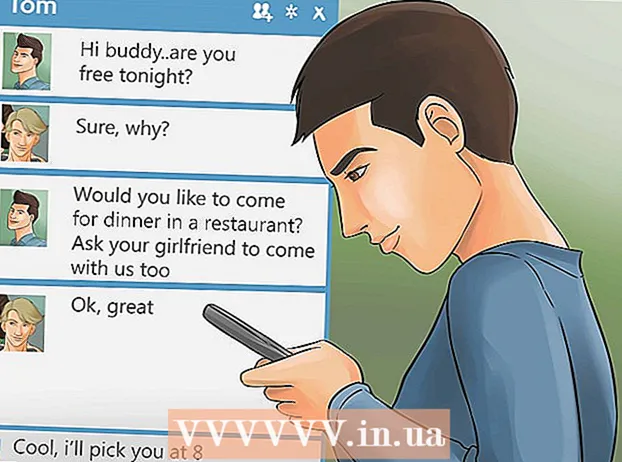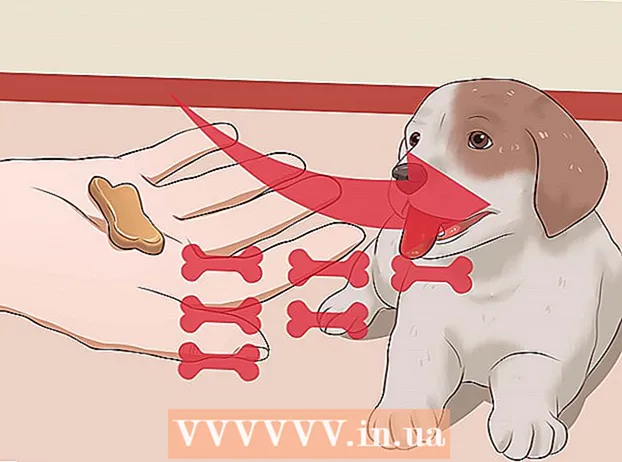Autor:
Sara Rhodes
Datum Stvaranja:
15 Veljača 2021
Datum Ažuriranja:
1 Srpanj 2024

Sadržaj
Apple Watch koristi podatke s vašeg iPhonea za prikaz na zaslonu sata. Prijava s vašim Apple ID -om - tijekom početnog postavljanja ili putem aplikacije Apple Watch na vašem iPhoneu - omogućuje vam sinkronizaciju vaših kontakata, kalendara i pošte iz vaše iCloud pohrane. Aplikacije kompatibilne s Apple Watchom mogu se prenijeti s iPhonea na sat i sinkronizirat će svoje podatke sve dok su sat i telefon blizu jedan drugome.
Koraci
1. dio od 2: Spojite sat
 1 Osvježite svoj iPhone. Kako biste najbolje iskoristili svoj Apple Watch, provjerite radi li vaš iPhone s najnovijom verzijom iOS -a. Aplikacija Apple Watch bit će dostupna samo ako imate iOS 8.2 ili noviji, a vaš model telefona je iPhone 5 ili noviji. IPhone možete ažurirati putem aplikacije Postavke (odjeljak Općenito) ili povezivanjem iPhonea s računalom i pokretanjem iTunes -a.
1 Osvježite svoj iPhone. Kako biste najbolje iskoristili svoj Apple Watch, provjerite radi li vaš iPhone s najnovijom verzijom iOS -a. Aplikacija Apple Watch bit će dostupna samo ako imate iOS 8.2 ili noviji, a vaš model telefona je iPhone 5 ili noviji. IPhone možete ažurirati putem aplikacije Postavke (odjeljak Općenito) ili povezivanjem iPhonea s računalom i pokretanjem iTunes -a. - Za detaljne upute pročitajte Kako ažurirati iOS.
 2 Uključite Bluetooth na svom iPhoneu. Apple Watch povezuje se s iPhoneom putem Bluetootha, stoga uključite Bluetooth na telefonu. Prijeđite prstom prema gore od dna zaslona i pritisnite gumb Bluetooth za uključivanje mreže.
2 Uključite Bluetooth na svom iPhoneu. Apple Watch povezuje se s iPhoneom putem Bluetootha, stoga uključite Bluetooth na telefonu. Prijeđite prstom prema gore od dna zaslona i pritisnite gumb Bluetooth za uključivanje mreže. - IPhoneu će također trebati internetska veza, putem Wi-Fi-ja ili mobilne mreže.
 3 Otvorite aplikaciju Apple Watch na svom iPhoneu. Aplikacija se može pronaći na jednom od početnih zaslona ako koristite iPhone 5 ili noviji telefon s instaliranim iOS 8.2+. Ako nema aplikacije, vaš iPhone ne ispunjava jedan ili oba gornja zahtjeva.
3 Otvorite aplikaciju Apple Watch na svom iPhoneu. Aplikacija se može pronaći na jednom od početnih zaslona ako koristite iPhone 5 ili noviji telefon s instaliranim iOS 8.2+. Ako nema aplikacije, vaš iPhone ne ispunjava jedan ili oba gornja zahtjeva.  4 Uključite Apple Watch. Nekoliko sekundi držite pritisnutu tipku ispod kotačića sa strane sata da biste je uključili. Kad se sat podigne, počet će proces instalacije.
4 Uključite Apple Watch. Nekoliko sekundi držite pritisnutu tipku ispod kotačića sa strane sata da biste je uključili. Kad se sat podigne, počet će proces instalacije. - Odaberite jezik pomoću dodirnog zaslona ili kotačića za gledanje.
 5 Dodirnite "Upari" na satu i telefonu. Na zaslonu sata vidjet ćete animaciju, a aplikacija kamera će se pokrenuti na vašem telefonu.
5 Dodirnite "Upari" na satu i telefonu. Na zaslonu sata vidjet ćete animaciju, a aplikacija kamera će se pokrenuti na vašem telefonu.  6 Usmjerite kameru iPhonea prema animaciji na zaslonu sata. Poravnajte sat s odabirom na zaslonu iPhonea. Ako je kamera pravilno postavljena, sat će brzo vibrirati.
6 Usmjerite kameru iPhonea prema animaciji na zaslonu sata. Poravnajte sat s odabirom na zaslonu iPhonea. Ako je kamera pravilno postavljena, sat će brzo vibrirati. - Ako se ne možete upariti s fotoaparatom, kliknite Ručno uparivanje Apple Watch. Odaberite Apple Watch s popisa, a zatim unesite kôd s zaslona sata iPhone uređaja.
 7 Kliknite Postavi Apple Watch na iPhoneu. Ovo će vaš Apple Watch postaviti kao novi uređaj i sinkronizirati sadržaj s vašim iPhoneom.
7 Kliknite Postavi Apple Watch na iPhoneu. Ovo će vaš Apple Watch postaviti kao novi uređaj i sinkronizirati sadržaj s vašim iPhoneom. - Ako ste već koristili Apple Watch, možete ga vratiti iz stare sigurnosne kopije. Sigurnosna kopija bit će preuzeta s iClouda.
 8 Odaberite na koju ćete ruku nositi sat. Time će senzori sata raditi bolje. Najvjerojatnije ćete htjeti nositi sat na nedominantnoj ruci kako biste satom upravljali dominantnom rukom.
8 Odaberite na koju ćete ruku nositi sat. Time će senzori sata raditi bolje. Najvjerojatnije ćete htjeti nositi sat na nedominantnoj ruci kako biste satom upravljali dominantnom rukom. - Pritisnite "Lijevo" ili "Desno" na iPhoneu da biste odabrali kazaljku na kojoj želite nositi sat.
 9 Prijavite se svojim Apple ID -om na svom iPhoneu. Ovaj korak nije obavezan, ali će omogućiti pristup naprednim značajkama Apple Watch. Uzmimo za primjer Apple Pay gdje možete plaćati gdje god je Apple Pay podržan samo pomoću sata. Ako ste prijavljeni, provjerite je li isti Apple ID koji koristite na svom iPhoneu.
9 Prijavite se svojim Apple ID -om na svom iPhoneu. Ovaj korak nije obavezan, ali će omogućiti pristup naprednim značajkama Apple Watch. Uzmimo za primjer Apple Pay gdje možete plaćati gdje god je Apple Pay podržan samo pomoću sata. Ako ste prijavljeni, provjerite je li isti Apple ID koji koristite na svom iPhoneu.  10 Smislite lozinku za svoj sat. To će vam pomoći zaštititi sat u slučaju krađe. Morat ćete unijeti lozinku prilikom polijetanja i nošenja sata. No, stvaranje lozinke nije strogo potrebno.
10 Smislite lozinku za svoj sat. To će vam pomoći zaštititi sat u slučaju krađe. Morat ćete unijeti lozinku prilikom polijetanja i nošenja sata. No, stvaranje lozinke nije strogo potrebno. - Također ćete biti upitani da odaberete hoće li otključavanje iPhonea pokrenuti otključavanje vašeg sata.
 11 Instalirajte aplikacije kompatibilne s Apple Watchom. Možete instalirati sve dostupne aplikacije ili ih odabrati kasnije. Vaš Apple Watch ne može preuzimati i instalirati aplikacije iz App Store -a. Umjesto toga, instalirat ćete kompatibilne aplikacije izravno s iPhonea. Na taj ćete način također sinkronizirati podatke ove aplikacije sa satom.
11 Instalirajte aplikacije kompatibilne s Apple Watchom. Možete instalirati sve dostupne aplikacije ili ih odabrati kasnije. Vaš Apple Watch ne može preuzimati i instalirati aplikacije iz App Store -a. Umjesto toga, instalirat ćete kompatibilne aplikacije izravno s iPhonea. Na taj ćete način također sinkronizirati podatke ove aplikacije sa satom. - Pročitajte sljedeći odjeljak za detalje o tome kako odabrati aplikacije za sinkronizaciju ako ne želite instalirati sve aplikacije odjednom.
 12 Pričekajte do kraja sinkronizacije Apple Watcha s iPhoneom. Nakon što ste odlučili instalirati sve dostupne aplikacije ili ne, sat će se početi sinkronizirati. Proces ne bi trebao dugo trajati ako se kasnije odlučite za odabir aplikacija, ali može potrajati dulje ako instalirate sve kompatibilne aplikacije. Sat će vam reći kada je sinkronizacija dovršena.
12 Pričekajte do kraja sinkronizacije Apple Watcha s iPhoneom. Nakon što ste odlučili instalirati sve dostupne aplikacije ili ne, sat će se početi sinkronizirati. Proces ne bi trebao dugo trajati ako se kasnije odlučite za odabir aplikacija, ali može potrajati dulje ako instalirate sve kompatibilne aplikacije. Sat će vam reći kada je sinkronizacija dovršena.
Dio 2 od 2: Usklađivanje podataka
 1 Prijavite se svojim Apple ID -om na Apple Watchu. Na ovaj način sinkronizirate podatke pohranjene u iCloudu, uključujući kontakte, kalendare, račune e -pošte i iCloud favorite. Apple Watch može se prijaviti samo s jednim Apple ID -om odjednom. Ako niste bili prijavljeni tijekom početnog postavljanja, možete koristiti aplikaciju Apple Watch na iPhoneu:
1 Prijavite se svojim Apple ID -om na Apple Watchu. Na ovaj način sinkronizirate podatke pohranjene u iCloudu, uključujući kontakte, kalendare, račune e -pošte i iCloud favorite. Apple Watch može se prijaviti samo s jednim Apple ID -om odjednom. Ako niste bili prijavljeni tijekom početnog postavljanja, možete koristiti aplikaciju Apple Watch na iPhoneu: - Otvorite aplikaciju Apple Watch na iPhoneu.
- Pritisnite karticu Moj sat pri dnu zaslona, a zatim kliknite Općenito.
- Kliknite Apple ID, a zatim se prijavite svojim Apple ID -om. Podaci s vašeg iClouda počet će se sinkronizirati s vašim satom putem iPhonea, a taj će postupak potrajati. Ako koristite više Apple ID -ova, prvo se morate prijaviti s ID -om koji želite koristiti na svom iPhoneu kako biste ga mogli koristiti na Apple Watchu.
 2 Prijenos aplikacija i podataka s vašeg iPhonea. Osim sinkronizacije podataka s iCloudom pomoću vašeg Apple ID-a, možete i prenijeti aplikacije kompatibilne s Apple Watchom s iPhonea na sat. Tijekom početnog postavljanja od vas je zatraženo da ih sve instalirate odjednom, ali možete prilagoditi koju će se aplikaciju prikazivati putem aplikacije Apple Watch na vašem iPhoneu:
2 Prijenos aplikacija i podataka s vašeg iPhonea. Osim sinkronizacije podataka s iCloudom pomoću vašeg Apple ID-a, možete i prenijeti aplikacije kompatibilne s Apple Watchom s iPhonea na sat. Tijekom početnog postavljanja od vas je zatraženo da ih sve instalirate odjednom, ali možete prilagoditi koju će se aplikaciju prikazivati putem aplikacije Apple Watch na vašem iPhoneu: - Otvorite aplikaciju Apple Watch i dodirnite Moj sat pri dnu zaslona.
- Pomaknite se prema dolje i dodirnite aplikaciju koju želite dodati ili ukloniti sa sata. Vidjet ćete samo aplikacije instalirane na vašem iPhoneu koje su kompatibilne s Apple Watchom.
- Pritisnite Prikaži na Apple Watchu. IPhone će otkriti je li aplikacija instalirana na vašem satu.Može proći neko vrijeme dok se promjene ne sinkroniziraju. Imajte na umu da iPhone još uvijek u potpunosti obrađuje podatke aplikacija.
 3 Sinkronizirajte glazbu sa satom da biste je slušali bez iPhonea. Obično Apple Watch samo kontrolira glazbu koja se reproducira na iPhoneu. Možete sinkronizirati popis za reprodukciju sa svojim Apple Watchom koji možete slušati bez iPhonea ako na sat imate Bluetooth slušalice. Prvo morate stvoriti popis za reprodukciju na iPhoneu:
3 Sinkronizirajte glazbu sa satom da biste je slušali bez iPhonea. Obično Apple Watch samo kontrolira glazbu koja se reproducira na iPhoneu. Možete sinkronizirati popis za reprodukciju sa svojim Apple Watchom koji možete slušati bez iPhonea ako na sat imate Bluetooth slušalice. Prvo morate stvoriti popis za reprodukciju na iPhoneu: - Otvorite aplikaciju Glazba na iPhoneu i stvorite novi popis za reprodukciju. Na sat možete pohraniti do 2 GB glazbe (oko 200 pjesama). Sve pjesme koje želite slušati moraju biti na jednom popisu za reprodukciju.
- Priključite Apple Watch na punjač i provjerite je li Bluetooth uključen na iPhoneu.
- Otvorite aplikaciju Apple Watch na iPhoneu i odaberite Moj sat pri dnu zaslona.
- Pritisnite Glazba, a zatim Sinkronizirana glazba. Odaberite popis za reprodukciju koji želite sinkronizirati sa satom. Vrijeme sinkronizacije ovisi o količini glazbe koju namjeravate premjestiti. Sinkronizirani popis za reprodukciju vidjet ćete samo ako imate Bluetooth slušalicu uparenu sa satom.